
தொழில்நுட்பம் வளர்ச்சியடைந்துள்ள நிலையில், மின்னணு சாதனங்களின் நுகர்வு கணிசமாகக் குறைந்து வருகிறது, முக்கியமாக செயலிகள் நமக்கு வழங்கும் சிறந்த ஆற்றல் திறன் காரணமாகவும், இது பேட்டரிகளின் வாழ்க்கையிலும் தாக்கத்தை ஏற்படுத்தியுள்ளது, மடிக்கணினிகள் மற்றும் மொபைல் சாதனங்கள் இரண்டிலிருந்தும்.
டெஸ்க்டாப் கம்ப்யூட்டர்களும் இந்த அர்த்தத்தில் பாதிக்கப்பட்டுள்ளன, கேமிங் கம்ப்யூட்டர்களை நாம் கணக்கில் எடுத்துக் கொள்ளாவிட்டால், அதன் பணிகள் அலுவலக பணிகளுக்கு ஒன்றுக்கு அதிகமாக இருந்தால், இணையத்தில் உலாவலாம், சமூக வலைப்பின்னல்களைப் பார்ப்போம், மின்னஞ்சல்களை அனுப்புகிறோம் ... நாம் வழக்கமாக நம் கணினியை விட்டு வெளியேறினால் இணையத்தில் உள்ளடக்கத்தைப் பதிவிறக்குவது அல்லது பதிவேற்றுவது, வீடியோவை குறியாக்கம் செய்தல், பயன்பாட்டை நிறுவுதல் போன்ற சில பணிகள் முடியும் வரை அவ்வப்போது இரவு அல்லது நாள் முழுவதும் இயங்கும். விண்டோஸ் அல்லது மேக்கில் தானியங்கி பணிநிறுத்தம் திட்டமிடவும், இதனால் எந்த நியாயமும் இல்லாமல் மின்சாரத்தை உட்கொள்வதை நிறுத்துங்கள்.
டொரண்ட் பயன்பாடுகள் மூலம் எந்தவொரு உள்ளடக்கத்தையும் பதிவிறக்க விண்டோஸ் அல்லது மேக் ஆகிய இரண்டையும் நாங்கள் முக்கியமாகப் பயன்படுத்தினால், அவற்றில் பெரும்பாலானவை அனைத்துமே இல்லையென்றாலும் அவை வழக்கமாக கணினியை அணைக்கக்கூடிய வாய்ப்பை வழங்குகின்றன ஒரு குறிப்பிட்ட நேரத்தில் அல்லது பதிவிறக்க பணிகள் முடிந்ததும். ஆனால் துரதிர்ஷ்டவசமாக, அவை அனைத்தும் எங்களுக்கு வழங்குவதில்லை, எனவே தானியங்கி பணிநிறுத்தத்தை நிரல் செய்வதற்காக மூன்றாம் தரப்பு பயன்பாடுகளை நாடவோ அல்லது கணினி அமைப்புகள் வழியாக செல்லவோ நாங்கள் கட்டாயப்படுத்தப்படுகிறோம்.
வீடியோ எடிட்டர்கள் வழக்கமாக குறியீட்டு பணிகள் முடிந்ததும் கணினியை அணைப்பதற்கான வாய்ப்பையும், இரவில் நாம் தூங்கச் செல்லும்போது வழக்கமாகச் செய்யும் பணிகளையும், சில மணிநேரங்களுக்கு கணினி தேவையில்லை என்பதை நாங்கள் அறிவோம். ஆனால் பதிவிறக்க பயன்பாடுகளைப் போலவே, அவை அனைத்தும் இந்த விருப்பத்தை ஒருங்கிணைக்கவில்லை, எனவே மீண்டும் கணினி அல்லது மூன்றாம் தரப்பு பயன்பாடுகளை நாட வேண்டிய கட்டாயத்தில் இருக்கிறோம்.
விண்டோஸில் தானியங்கி பணிநிறுத்தம் திட்டமிடவும்

முறை 1 - இயக்கவும்
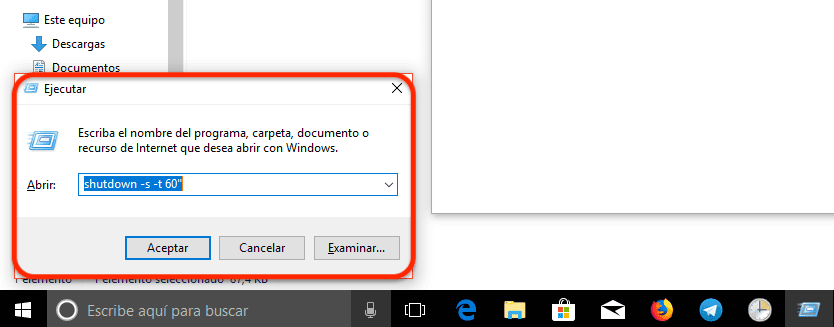
- கணினி எங்களுக்கு வழங்கும் ரன் விருப்பத்தின் மூலம். நாங்கள் கோர்டானாவின் தேடல் பெட்டியில் சென்று தட்டச்சு செய்கிறோம் ஓடு.
- அடுத்து நாம் எழுதுகிறோம்: shutdown -s -t வினாடிகள் ». நாங்கள் நிறுவிய விநாடிகள் முடிந்தவுடன் இந்த விருப்பம் கணினியை நிறுத்துவதை தாமதப்படுத்தும். நாங்கள் அறிமுகப்படுத்தினால் shutdown -s -t 60 60 விநாடிகளுக்குப் பிறகு கணினி தானாகவே அணைக்கப்படும்.
முறை 2 - கட்டளை வரியுடன்
- வாழ்நாளின் கட்டளை வரி மூலம். அவ்வாறு செய்ய, நாம் கோர்டானாவின் தேடல் பெட்டியில் செல்ல வேண்டும், தட்டச்சு செய்க CMD மற்றும் Enter ஐ அழுத்தவும்.
- கட்டளை வரியில் நாம் எழுதுகிறோம் shutdown -s -t வினாடிகள் », முறை 1 இல் நான் சுட்டிக்காட்டிய அதே நடைமுறையைப் பின்பற்றுகிறேன்.
முறை 3 - பவர்ஷெல் மூலம்
விண்டோஸ் பவர்ஷெல் மூலம் நாம் 1 மற்றும் 2 முறைகளைப் போலவே அதே கட்டளையையும் பயன்படுத்தலாம், எனவே நாம் வரியில் மட்டுமே நுழைய வேண்டும் shutdown -s -t வினாடிகள் » நேரத்தை நொடிகளில் அமைக்கவும், அதன் பிறகு கணினி முழுமையாக செலுத்தப்படும்.
முறை 4 - ஒரு பணியை திட்டமிடுங்கள்
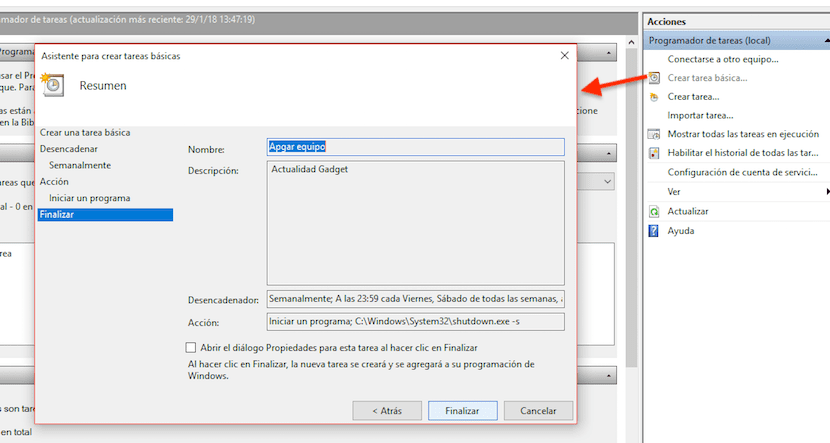
இந்த விருப்பங்கள் எதுவும் செல்லுபடியாகாது என்றால், ஏனென்றால் நமக்கு உண்மையில் தேவைப்படுவது ஒரு பயன்பாடு அல்லது ஒரு பணிமற்றும் நாட்களை மீண்டும் செய்யவும் எங்களுக்குத் தேவை, எடுத்துக்காட்டாக திங்கள் முதல் வெள்ளி வரை, விண்டோஸ் எங்களுக்கு வழங்கும் சிறந்த வழி பணி அட்டவணை. தானாக அணைக்க எங்கள் கணினியை எவ்வாறு கட்டமைப்பது என்பதை கீழே காண்பிக்கிறோம்.
- முதலில் நாம் கோர்டானாவின் தேடல் பெட்டியில் சென்று தட்டச்சு செய்கிறோம் பணி திட்டமிடுபவர்.
- பின்னர் நாங்கள் செல்கிறோம் Acciones, திரையின் வலது பகுதி, மற்றும் கிளிக் செய்யவும் அடிப்படை பணியை உருவாக்கவும் எனவே வழிகாட்டி மூலம் நாம் பின்பற்ற வேண்டிய அனைத்து நடவடிக்கைகளும் காட்டப்படுகின்றன.
- அடுத்து, நாம் விரும்பும் நாட்களை நிறுவுகிறோம் அந்த பணி மீண்டும் மீண்டும் செய்யப்படுகிறது சரி என்பதைக் கிளிக் செய்யவும்.
- நாங்கள் இயக்க விரும்பும் பயன்பாடு, இதனால் எங்கள் கணினி மூடப்படும், இது shutdow.exe மற்றும் இது சி: \ விண்டோஸ் \ சிஸ்டம் 32 கோப்பகத்திற்குள் அமைந்துள்ளது
- சேர் வாதங்களில் நாம் -s (உபகரணங்களை அணைக்கும் செயல்பாடு) எழுதுகிறோம் மற்றும் பார்க்க பினிஷ் என்பதைக் கிளிக் செய்க நாங்கள் அமைத்துள்ள அமைப்புகளின் மாதிரிக்காட்சி நாங்கள் திட்டமிடப்பட்ட செயலில்.
AMP WinOFF உடன் விண்டோஸ் தானியங்கி பணிநிறுத்தம் திட்டமிடவும்

மூன்றாம் தரப்பு பயன்பாடுகளைப் பயன்படுத்த நாங்கள் முடிவு செய்தால், AMP WinOFF பயன்பாடு எங்கள் விண்டோஸ்-நிர்வகிக்கப்பட்ட கணினியின் தானியங்கி சுவிட்ச்-ஆஃப் மற்றும் ஆன் செய்யும் போது இது எங்களுக்கு அதிக விருப்பங்களை வழங்குகிறது. உங்கள் பணிநிறுத்தத்தை திட்டமிட இது எங்களுக்கு அனுமதிப்பது மட்டுமல்லாமல், மேலும் இது கணினியை இடைநிறுத்தவும், அமர்வை மூடவும், கணினியை உறக்கநிலைக்கு வைக்கவும், மறுதொடக்கம் செய்யவும், அமர்வை பூட்டவும் அனுமதிக்கிறது ...
இது சாதனங்களை நிரல் செய்ய அனுமதிக்கிறது, இதனால் இணையத்திற்கு பரிமாற்றம் (டோரண்ட்-வகை கோப்பு பயன்பாடுகளுக்கு ஏற்றது), உள்ளடக்கத்தை பதிவேற்றுவது அல்லது பதிவிறக்குவது என்பது ஒரு குறிப்பிட்ட எண்ணிக்கையை தாண்டாது, உபகரணங்கள் அணைக்கப்படும் அல்லது முந்தைய பத்தியில் குறிப்பிடப்பட்டுள்ள வேறு சில பணிகளைச் செய்யுங்கள். CPU பயன்பாடு ஒரு குறிப்பிட்ட சதவீதத்திற்கும் குறைவாக இருக்கும்போது (வீடியோ சுருக்க மேல்நிலைகளுக்கு ஏற்றது) பணிநிறுத்தத்தையும் அமைக்கலாம்.
மேக்கில் தானியங்கி பணிநிறுத்தம் திட்டமிடவும்
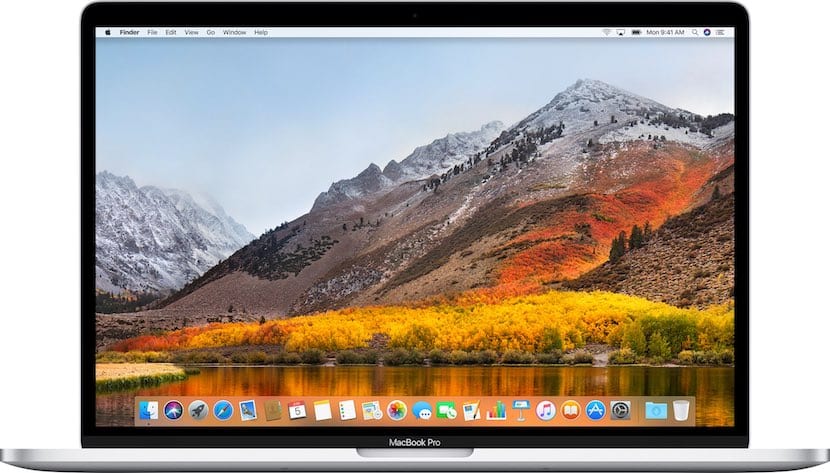
ஆப்பிள் கணினிகளின் இயக்க முறைமை எப்போதுமே எங்களுக்கு ஏராளமான விருப்பங்களை வழங்குவதன் மூலம் வகைப்படுத்தப்படுகிறது, மூன்றாம் தரப்பு பயன்பாடுகளை நாடாமல் எங்கள் மேக்கில் நடைமுறையில் எல்லாவற்றையும் செய்யக்கூடிய விருப்பங்கள், சில சந்தர்ப்பங்களில் இது சிறந்த வழி.
மேக்கில் தானாகவே பணிநிறுத்தம்
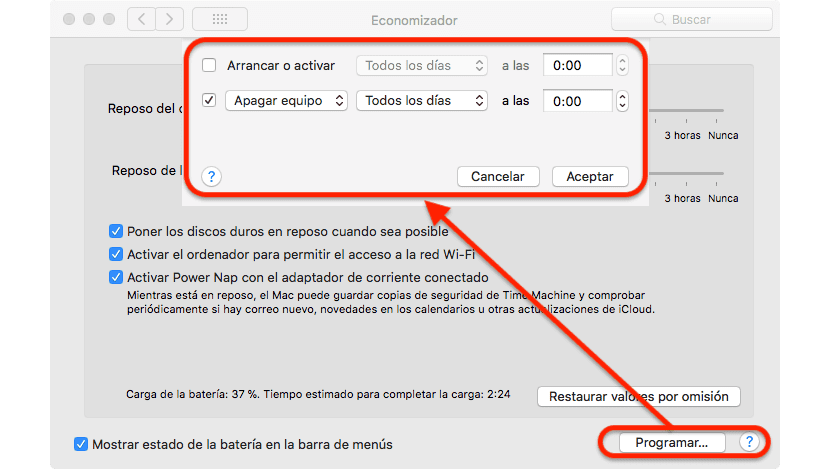
- முதலில் நாம் உரையாற்றுகிறோம் கணினி விருப்பத்தேர்வுகள், மேல் இடது மூலையில் அமைந்துள்ள ஆப்பிள் மெனு மூலம் இந்த விருப்பத்தைத் தேர்ந்தெடுக்கவும்.
- பின்னர் நாங்கள் மேலே செல்கிறோம் பொருளாதார நிபுணர்.
- இந்த பிரிவில் நாம் பேட்டரியைப் பயன்படுத்தும்போது அல்லது மின்னோட்டத்துடன் இணைக்கும்போது எங்கள் உபகரணங்கள் எவ்வாறு செயல்பட வேண்டும் என்பதை நாங்கள் நிறுவலாம். ஆனால் எங்களுக்கு விருப்பமானவை பிரிவில் உள்ளன திட்டம், கீழ் வலது மூலையில் அமைந்துள்ளது.
- நிரலில் நாம் காணும் விருப்பங்களுக்குள், எங்கள் மேக்கை உள்ளமைக்க முடியும் ஒரு குறிப்பிட்ட மீது மாறுகிறது வார நாட்கள், வார இறுதி நாட்கள் அல்லது ஒவ்வொரு நாளும். கணினியை உள்ளிடவும் அமைக்கலாம் தூங்கு, மறுதொடக்கம் அல்லது முழுமையாக மூடவும் நிறுவப்பட்ட நேரத்தில் வார நாட்கள், வார இறுதி நாட்கள் அல்லது ஒவ்வொரு நாளும். எங்கள் கணினியை அணைக்க விரும்பும் நாட்களையும் நேரத்தையும் நாம் தேர்ந்தெடுத்து சரி என்பதைக் கிளிக் செய்ய வேண்டும்.
ஆம்பெட்டமைனுடன் மேக்கில் தானியங்கி பணிநிறுத்தம்
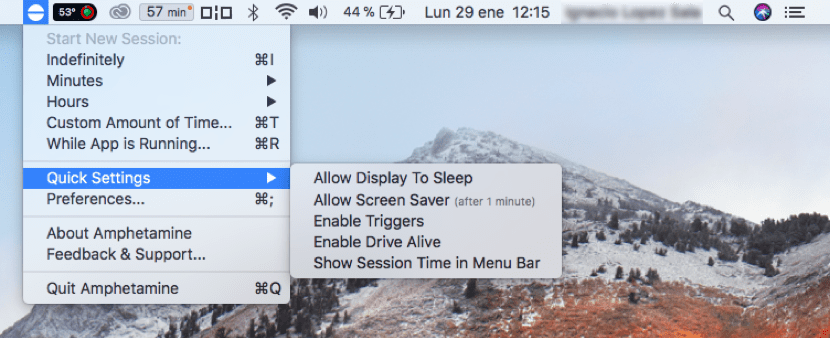
ஆனால் எங்கள் மேக் அணைக்க ஒரு நேரத்தை நிர்ணயிப்பதைத் தவிர்த்து, எங்கள் வசம் இன்னும் பல விருப்பங்களைக் கொண்டிருக்க விரும்பினால், ஆம்பெட்டமைன் பயன்பாட்டை நாடலாம், இது ஒரு பயன்பாடு மேக் அணைக்க விரும்பும்போது அமைக்க அனுமதிக்கிறது. ஆம்பெட்டமைனுக்கு நன்றி, எங்கள் மேக்கை உள்ளமைக்க முடியும், இதனால் ஒரு பயன்பாடு முடிந்ததும், கணினி தூங்குகிறது அல்லது முழுமையாக அணைக்கப்படும். எங்கள் உபகரணங்கள் தேவையானதை விட அதிக மணிநேரம் செயல்பட விரும்பாதபோது இந்த செயல்பாடு சிறந்தது, மேலும் அது செய்யும் பணியின் முடிவில் அது நேரடியாக அணைக்கப்படும்.
இது ஒரு நேரத்தை அமைக்கவும் அனுமதிக்கிறது, அதன் பிறகு உபகரணங்கள் அணைக்கப்படும் அல்லது தூங்கச் செல்லும். நாம் தூண்டுதல்களையும் நிறுவலாம், அதனால் ஒரு சிலவற்றின் சேர்க்கை நாங்கள் முன்பு மீட்டமைத்த அம்சங்கள், கணினி மூடப்படும். உங்கள் சாதனங்களை மூடுவது, மறுதொடக்கம் செய்வது அல்லது உங்கள் சாதனங்களை தூங்க வைப்பது போன்றவற்றில் உங்கள் சாதனங்களை அதிக எண்ணிக்கையிலான செயல்பாடுகளைக் கட்டமைக்க விரும்பினால், ஆம்பெட்டமைன் என்பது நீங்கள் தேடும் பயன்பாடு ஆகும். உங்கள் கணினியை தானாக மூடுவதற்கு நீங்கள் திட்டமிட விரும்பினால், மேகோஸில் கட்டமைக்கப்பட்ட சொந்த செயல்பாடு போதுமானது.
https://itunes.apple.com/es/app/amphetamine/id937984704?mt=12